Google Maps API를 사용하여 Beego에서 지도 기능 구현
Beego는 Go 언어를 기반으로 한 웹 프레임워크로, 많은 편의성과 최적화를 제공하여 웹 애플리케이션 개발을 더욱 효율적으로 만들고 오류 발생 가능성을 줄입니다. 그중에서도 Beego는 웹 애플리케이션에서 일반적인 지도 기능을 구현하기 위해 Google Maps API와 같은 타사 서비스의 통합을 지원합니다.
Google Maps API는 지도 및 위치 확인 서비스를 제공하는 API 인터페이스로 웹 애플리케이션 개발에 널리 사용됩니다. Google Maps API 라이브러리를 Beego 애플리케이션에 도입함으로써 웹 애플리케이션에서 지도 표시, 위치 주석, 경로 계획 및 기타 기능을 쉽게 구현할 수 있습니다.
아래에는 개발자가 Google Maps API를 사용하여 지도 기능을 구현할 수 있도록 자세한 단계별 지침이 제공됩니다.
1단계: Google Maps APIkey 신청
Google Maps API를 사용하여 개발 프로세스를 시작할 때 APIkey를 얻으려면 개발자 계정을 신청해야 합니다. 구체적인 단계는 다음과 같습니다.
- Google 개발자 플랫폼(https://console.developers.google.com/)에 로그인합니다.
- 새 프로젝트를 만들고 프로젝트에서 Maps JavaScript API를 활성화하세요.
- 해당 APIkey를 생성하려면 "Credentials" 메뉴에서 "Create Credentials"를 선택하세요.
- APIkey에서 Maps JavaScript API를 활성화합니다.
- APIkey를 사용하여 Maps JavaScript API에 액세스할 때 요청이 올바른 도메인을 가리키도록 하세요(http://localhost:8080 및 http://yourdomain.com 모두 별도로 나열되어야 함).
적용된 APIkey를 저장하세요. 이 APIkey는 향후 개발에 사용됩니다.
2단계: Google Maps API 라이브러리 소개
Beego 애플리케이션에서 Google Maps API를 사용하는 첫 번째 단계는 라이브러리 파일을 소개하는 것입니다. 구체적인 방법은 다음과 같습니다.
- Beego 애플리케이션에 static 폴더를 추가하고 그 안에 js 폴더를 추가합니다.
- Google Maps API를 저장하기 위해 js 폴더에 새 js 파일을 만듭니다(예: google_maps_api.js).
- google_maps_api.js 파일에 다음 코드를 추가하여 Google Maps API를 도입하세요.
<script type="text/javascript" src="https://maps.googleapis.com/maps/api/js?key=[APIkey]&libraries=places"></script>
위의 [APIkey]를 첫 번째 단계에서 적용한 APIkey로 바꿔주세요.
3단계: Google Maps API 지도 개발
Google Maps API를 소개한 후 Beego 애플리케이션에서 Google Maps API 지도 개발을 시작할 수 있습니다. 구체적인 방법은 다음과 같습니다.
- Beego 애플리케이션에 새 컨트롤러를 추가하고 이름을 MapController로 지정합니다.
- MapController에 액션 함수를 추가하고 이름을 MapView로 지정하세요.
- MapView 함수에서 지도 렌더링을 위한 div 요소가 포함된 HTML 페이지를 렌더링합니다. 예:
func (c *MapController) MapView() {
c.TplName = "map_view.tpl"
}참고: map_view.tpl은 나중에 언급할 템플릿 파일 이름입니다.
- map_view.tpl에 다음 코드를 추가하여 지도 요소를 생성하세요.
<div id="google-map"></div>
- map_view.tpl에 다음 JavaScript 코드를 추가하여 Google Maps API 지도를 생성하세요.
<script>
var map;
function initMap() {
map = new google.maps.Map(document.getElementById('google-map'), {
center: {lat: 40.748817, lng: -73.985428},
zoom: 15
});
}
initMap();
</script>그 중에서 중심이 지도를 지정합니다. 중심 좌표, 확대/축소는 지도의 확대/축소 수준을 지정합니다.
이 시점에서 Google Maps API를 사용하여 지도가 성공적으로 생성되었으며 Beego 애플리케이션에 표시되었습니다.
4단계: 지도에 위치 표시
지도에 위치를 표시하는 것은 지도 애플리케이션의 핵심 기능 중 하나입니다. Google Maps API를 통해 지도에 위치를 표시하는 기능을 쉽게 구현할 수 있습니다. 구체적인 방법은 다음과 같습니다.
- MapView에서 위치를 표시하는 데 사용되는 Marker 객체(예: 마커)를 정의합니다.
- 지도를 초기화하는 JavaScript 코드에서 다음 코드를 추가하여 Marker 개체를 생성하고 이를 지도에 바인딩합니다.
var marker = new google.maps.Marker({
position: {lat: 40.748817, lng: -73.985428},
map: map,
title: 'New York, NY',
icon: 'https://maps.google.com/mapfiles/kml/shapes/parking_lot_maps.png'
});참고: 위 코드의 좌표, 아이콘 및 제목은 다음에 따라 구성해야 합니다. 실제 필요.
이 시점에서 지도에 위치가 성공적으로 표시되었습니다.
5단계: 경로 계획
Google Maps API를 통해 지도의 두 지점 사이의 최적 경로를 계획할 수도 있습니다. 구현 과정은 다음과 같습니다.
- MapView에서 OriginMarker, DestinationMarker 등 시작점과 끝점을 식별하는 데 사용되는 두 개의 Marker 객체를 정의합니다.
- 경로 그리기를 위한 DirectionsService 개체를 정의합니다(예: DirectionsService).
- 지도를 초기화하는 JavaScript 코드에 다음 코드를 추가하여 원점과 끝점에 대한 별도의 마커를 설정하고 이를 지도에 바인딩합니다.
var originMarker = new google.maps.Marker({
position: {lat: 40.748817, lng: -73.985428},
map: map,
title: 'New York, NY'
});
var destinationMarker = new google.maps.Marker({
position: {lat: 40.733002, lng: -73.989696},
map: map,
title: 'Brooklyn, NY'
});- MapView에서 지도를 그리기 위한 JavaScript 함수를 추가합니다. 경로(예: getDirections)
- getDirections 함수에서 다음 코드를 추가하여 경로를 제공합니다.
var directionsService = new google.maps.DirectionsService();
var request = {
origin: {lat: 40.748817, lng: -73.985428},
destination: {lat: 40.733002, lng: -73.989696},
travelMode: google.maps.TravelMode.DRIVING
};
directionsService.route(request, function(result, status) {
if (status == 'OK') {
var directionsDisplay = new google.maps.DirectionsRenderer();
directionsDisplay.setMap(map);
directionsDisplay.setDirections(result);
}
});참고: 위 코드의 좌표는 실제 필요에 따라 구성해야 합니다.
이 시점에서 지도의 두 지점 사이의 경로를 계획할 수 있습니다.
요약
위 단계를 통해 Google Maps API를 사용하여 Beego 애플리케이션에 지도 기능을 성공적으로 구현했습니다. 지도 기능은 웹 애플리케이션 개발에서 매우 일반적으로 사용됩니다. 여기에 있는 샘플 코드는 개발자가 참조할 수 있는 이 기능의 구현 가이드로 사용될 수 있습니다.
위 내용은 Google Maps API를 사용하여 Beego에서 지도 기능 구현의 상세 내용입니다. 자세한 내용은 PHP 중국어 웹사이트의 기타 관련 기사를 참조하세요!

핫 AI 도구

Undresser.AI Undress
사실적인 누드 사진을 만들기 위한 AI 기반 앱

AI Clothes Remover
사진에서 옷을 제거하는 온라인 AI 도구입니다.

Undress AI Tool
무료로 이미지를 벗다

Clothoff.io
AI 옷 제거제

AI Hentai Generator
AI Hentai를 무료로 생성하십시오.

인기 기사

뜨거운 도구

메모장++7.3.1
사용하기 쉬운 무료 코드 편집기

SublimeText3 중국어 버전
중국어 버전, 사용하기 매우 쉽습니다.

스튜디오 13.0.1 보내기
강력한 PHP 통합 개발 환경

드림위버 CS6
시각적 웹 개발 도구

SublimeText3 Mac 버전
신 수준의 코드 편집 소프트웨어(SublimeText3)

뜨거운 주제
 7522
7522
 15
15
 1378
1378
 52
52
 81
81
 11
11
 54
54
 19
19
 21
21
 74
74
 Prometheus 및 Grafana를 사용하여 Beego에서 모니터링 및 경보 구현
Jun 22, 2023 am 09:06 AM
Prometheus 및 Grafana를 사용하여 Beego에서 모니터링 및 경보 구현
Jun 22, 2023 am 09:06 AM
클라우드 컴퓨팅과 마이크로서비스의 등장으로 애플리케이션의 복잡성이 증가했습니다. 따라서 모니터링과 진단은 중요한 개발 작업 중 하나가 됩니다. 이와 관련하여 Prometheus와 Grafana는 개발자가 애플리케이션을 더 잘 모니터링하고 분석하는 데 도움이 되는 두 가지 인기 있는 오픈 소스 모니터링 및 시각화 도구입니다. 이 기사에서는 Prometheus 및 Grafana를 사용하여 Beego 프레임워크에서 모니터링 및 경보를 구현하는 방법을 살펴봅니다. 1. 소개 Beego는 오픈 소스 신속 개발 웹 애플리케이션입니다.
 Google Analytics를 사용하여 Beego에서 웹사이트 데이터 계산
Jun 22, 2023 am 09:19 AM
Google Analytics를 사용하여 Beego에서 웹사이트 데이터 계산
Jun 22, 2023 am 09:19 AM
인터넷의 급속한 발전과 함께 웹 애플리케이션의 사용이 점점 더 보편화되었습니다. 웹 애플리케이션의 사용을 모니터링하고 분석하는 방법은 개발자와 웹사이트 운영자의 관심사가 되었습니다. Google Analytics는 웹사이트 방문자의 행동을 추적하고 분석할 수 있는 강력한 웹사이트 분석 도구입니다. 이 기사에서는 Beego에서 Google Analytics를 사용하여 웹사이트 데이터를 수집하는 방법을 소개합니다. 1. Google Analytics 계정을 등록하려면 먼저 다음을 수행해야 합니다.
 기술 세계를 탐험할 수 있도록 Go 언어 오픈 소스 프로젝트 5개를 선택했습니다.
Jan 30, 2024 am 09:08 AM
기술 세계를 탐험할 수 있도록 Go 언어 오픈 소스 프로젝트 5개를 선택했습니다.
Jan 30, 2024 am 09:08 AM
오늘날 급속한 기술 발전의 시대에 프로그래밍 언어는 비가 내린 뒤 버섯처럼 솟아오르고 있습니다. 많은 주목을 받고 있는 언어 중 하나가 바로 Go 언어인데, 단순성, 효율성, 동시성 안전성 등 다양한 기능으로 많은 개발자들에게 사랑을 받고 있습니다. Go 언어는 뛰어난 오픈 소스 프로젝트가 많이 포함된 강력한 생태계로 유명합니다. 이 기사에서는 선택된 Go 언어 오픈 소스 프로젝트 5개를 소개하고 독자가 Go 언어 오픈 소스 프로젝트의 세계를 탐색하도록 안내합니다. KubernetesKubernetes는 자동화를 위한 오픈 소스 컨테이너 오케스트레이션 엔진입니다.
 Beego의 오류 처리 - 애플리케이션 충돌 방지
Jun 22, 2023 am 11:50 AM
Beego의 오류 처리 - 애플리케이션 충돌 방지
Jun 22, 2023 am 11:50 AM
Beego 프레임워크에서 오류 처리는 매우 중요한 부분입니다. 왜냐하면 애플리케이션에 정확하고 완전한 오류 처리 메커니즘이 없으면 애플리케이션이 중단되거나 제대로 실행되지 않을 수 있기 때문입니다. 이는 우리 프로젝트와 사용자 모두에게 해당됩니다. 매우 심각한 문제입니다. Beego 프레임워크는 이러한 문제를 방지하고 코드를 더욱 강력하고 유지 관리하기 쉽게 만드는 데 도움이 되는 일련의 메커니즘을 제공합니다. 이 기사에서는 Beego 프레임워크의 오류 처리 메커니즘을 소개하고 이러한 메커니즘이 오류를 방지하는 데 어떻게 도움이 되는지 논의할 것입니다.
 Beego의 분산 조정 및 관리를 위해 ZooKeeper 및 Curator 사용
Jun 22, 2023 pm 09:27 PM
Beego의 분산 조정 및 관리를 위해 ZooKeeper 및 Curator 사용
Jun 22, 2023 pm 09:27 PM
인터넷의 급속한 발전으로 인해 분산 시스템은 많은 기업과 조직의 인프라 중 하나가 되었습니다. 분산 시스템이 제대로 작동하려면 조정 및 관리가 필요합니다. 이와 관련하여 ZooKeeper와 Curator는 사용할 가치가 있는 두 가지 도구입니다. ZooKeeper는 클러스터의 노드 간 상태와 데이터를 조정하는 데 도움이 되는 매우 인기 있는 분산 조정 서비스입니다. 큐레이터는 ZooKeeper를 캡슐화한 것입니다.
 PHP와 Google Maps API를 사용하여 지도 애플리케이션 만들기
Aug 25, 2023 am 11:22 AM
PHP와 Google Maps API를 사용하여 지도 애플리케이션 만들기
Aug 25, 2023 am 11:22 AM
이 기사에서는 PHP와 Google Maps API를 사용하여 간단한 지도 애플리케이션을 만드는 방법을 설명합니다. 이 애플리케이션은 GoogleMapsAPI를 사용하여 지도를 표시하고 PHP를 사용하여 지도에 마커를 동적으로 로드합니다. 시작하기 전에 Google 계정이 있어야 하며 API 키를 생성해야 합니다. Google Cloud 콘솔에서 MapsJavaScriptAPI 및 Geocod를 활성화합니다.
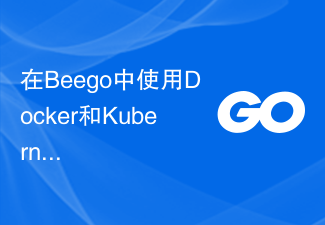 Beego에서 Docker 및 Kubernetes를 사용한 프로덕션 배포 및 관리
Jun 23, 2023 am 08:58 AM
Beego에서 Docker 및 Kubernetes를 사용한 프로덕션 배포 및 관리
Jun 23, 2023 am 08:58 AM
인터넷의 급속한 발전으로 인해 점점 더 많은 기업이 애플리케이션을 클라우드 플랫폼으로 마이그레이션하기 시작했습니다. Docker와 Kubernetes는 클라우드 플랫폼에서 애플리케이션 배포 및 관리를 위한 매우 인기 있고 강력한 두 가지 도구가 되었습니다. Beego는 Golang을 사용하여 개발된 웹 프레임워크로 HTTP 라우팅, MVC 계층화, 로깅, 구성 관리, 세션 관리 등 다양한 기능을 제공합니다. 이 기사에서는 Docker와 Kub를 사용하는 방법을 다룹니다.
 Go 언어 개발 필수 사항: 인기 있는 프레임워크 권장 사항 5가지
Mar 24, 2024 pm 01:15 PM
Go 언어 개발 필수 사항: 인기 있는 프레임워크 권장 사항 5가지
Mar 24, 2024 pm 01:15 PM
"Go 언어 개발 필수 사항: 5가지 인기 프레임워크 권장 사항" 빠르고 효율적인 프로그래밍 언어인 Go 언어는 점점 더 많은 개발자들이 선호하고 있습니다. 개발 효율성을 높이고 코드 구조를 최적화하기 위해 많은 개발자는 프레임워크를 사용하여 애플리케이션을 빠르게 구축하는 방법을 선택합니다. Go 언어의 세계에는 선택할 수 있는 훌륭한 프레임워크가 많이 있습니다. 이 기사에서는 인기 있는 Go 언어 프레임워크 5개를 소개하고 독자가 이러한 프레임워크를 더 잘 이해하고 사용할 수 있도록 구체적인 코드 예제를 제공합니다. 1.GinGin은 빠른 속도를 갖춘 경량 웹 프레임워크입니다.




